如何删除word空白页
2025-05-14
来源:rouzhuren
编辑:佚名
在使用word文档时,有时会遇到莫名其妙出现空白页的情况,这不仅影响文档的美观,还可能干扰阅读和编辑。别担心,下面为您介绍几种简单有效的方法来删除word空白页。
一、检查分页符
1. 将光标定位到空白页的前一页末尾处。
2. 点击“开始”选项卡,在“段落”组中,点击“显示/隐藏编辑标记”按钮,查看是否有分页符。
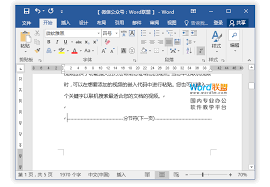
3. 如果有分页符,选中它并按下“delete”键即可删除空白页。
二、检查段落格式
1. 同样将光标定位到空白页前一页末尾,查看段落格式。
2. 有时候空白页可能是由于段落设置了较大的段后间距导致。选中段落,右键点击选择“段落”,在弹出的对话框中,将段后间距调整为0,然后点击“确定”。
三、检查分节符
1. 若上述方法无效,再次点击“显示/隐藏编辑标记”。
2. 查看空白页前后是否有分节符。分节符在页面上显示为“分节符(下一页)”等字样。
3. 如果有,将光标定位到分节符前面,按下“delete”键删除分节符,空白页可能会随之消失。
四、利用导航窗格
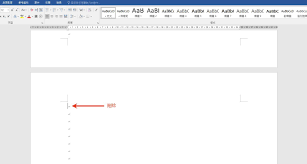
1. 点击“视图”选项卡,勾选“导航窗格”。
2. 在导航窗格中,点击页面,可以快速定位到空白页所在位置。
3. 然后回到文档中,删除导致空白页出现的多余内容或格式设置。
五、重新分页
1. 如果空白页是在文档末尾,可尝试重新分页。
2. 将光标定位到倒数第二页的末尾,点击“页面布局”选项卡,在“页面设置”组中,点击“分隔符”,选择“下一页”分页符,让文档重新分页,可能会解决末尾空白页的问题。

通过以上简单的几步操作,您就能轻松删除word文档中的空白页,让文档更加整洁规范,方便阅读和编辑。希望这些方法能对您有所帮助!
相关文章
相关下载
小编推荐
更多++









